パソコンを使用する上で覚えておいて損がないのがショートカット、
ショートカットを使うことで作業効率が格段にアップするのでぜひ使って行きたいところですね。
今回は個人的によく使っている or これは便利だというショートカットをいくつかご紹介します!
私はWindowsとMacbookどちらも使用しているのでどちらでも使える内容になっているのでぜひご覧いただけるとありがたいです!
ショートカット一覧
MacBook
| command + F | 文字検索 |
| command + C | テキストコピー |
| command + Z | 一つ前の操作に戻す |
| command + Z + Shift | 一つ先の操作に戻す |
| command + shift + 4 | スクリーンショット |
| command + shift + 5 | 画面録画とスクリーンショット |
| command + T | 新しいタブを開く |
| command + shift + N | フォルダ作成 + シークレットモード |
Windows
| CTRL + F | 文字検索 |
| CTRL + C | テキストコピー |
| CTRLキー + Z | 一つ前の操作に戻す |
| CTRLキー + SHIFT + Z | 一つ先の操作に戻す |
| Windowsロゴ + Shift + S | 画面録画とスクリーンショット |
| CTRL + T | 新しいタブを開く |
| CTRL + SHIFT + N | フォルダ作成+ シークレットモード |
おすすめなショートカット
文字検索
command + F
command + Fのショートカットは文字検索をすることができます。
ブラウザやPDFのようなファイルまで幅広く使うことが可能です。
自分が欲しい情報だけ見たい時とかに瞬時で移動でき色々なところで使用ができるので一番おすすめかと思います。
紙の書類とかでもcommand + Fが使えたらな〜なんて考えたこともありますw
【windowsバージョン】
CTRLキー + Fで同様の機能を使用することができます。
テキストのコピー
command + C
command + Cは文字をコピーすることができます。
テキストコピーもタイピング回数を減らしてくれるのでパソコンをよく使う場合は覚えておいて損はないかと思います。
またDeepLという英語翻訳アプリをダウンロードしている場合はcommandを長押ししてCボタンを2回クリックすることで英語のコピーから翻訳までしてくれるのでとてもおすすめです!
windowsバージョン
CTRLキー + Cで同様の機能を使用できます。
一つ前の操作に戻る
command + Z
「command + Z」を押すと、直前に行った操作を取り消して、一つ前の状態に戻すことができます。例えば、文章を誤って削除してしまったときや、誤操作をしてしまった際にすぐに元に戻せる便利なショートカットです。
メモ帳やスプレッドシートやVScodeのようなアプリなどでも幅広く使用することも可能です。
イメージとしては「テキスト」→「テキストテスト」→command + Z→「テキスト」という感じで「テスト」部分を書く前に戻ることができます。
【windowsバージョン】
CTRLキー + Zで同様の機能になります。
一つ先の操作に戻す
command + Z + Shift
似たようなcommand + Z + Shiftですがこちらは
「テキスト」→「テキストテスト」→command + Z→「テキスト」→ command + Z + Shift → 「テキストテスト」という感じで一つ先の状態に戻すことができます。
少しややこしいので実際の動画を見てイメージしてください🐈
【 command + Z 】と【 command + Shift + Z 】はセットで使用することが多いショートカットになります。
【windowsバージョン】
CTRLキー + SHIFT + Zが同様の機能になります!
補足:googleのトップページにある検索フォームに関してはこの方法がwindowsでもmacでも使用ができ無いようです。
痒いところに手が届くショートカット
簡易版スクリーンショット
command + shift + 4
macでしたらcommand + shift + 4で画面幅を指定してスクリーンショットを撮ることができます。
画面全体を撮りたい!という場合は4ではなく3にすることで解決できます。
【windowsバージョン】
Windowsロゴ キー + Shift + Sでスクリーンショットor画面録画を選択することができます。
パソコン画面の録画
command + shift + 5
command + shift + 5では画面の録画をすることができます。
録画する画面の範囲を選択し収録をすると録画できますが一つ注意点になります。
この方法では画面を録画することができても音声がつかない場合があるため事前に設定をする必要があります。
録画動画に音声を設定する方法についてこちらのリンク記事を参考にしてみてください!
【windowsバージョン】
windowsでは画面録画ショートカットは同じなのでここでは省きます。
新しいタブの生成
command + T
command + Tを使用するとブラウザなら新しいタブを開いたり、PCのホーム画面ならデスクトップに新しいFinderを生成することができます。
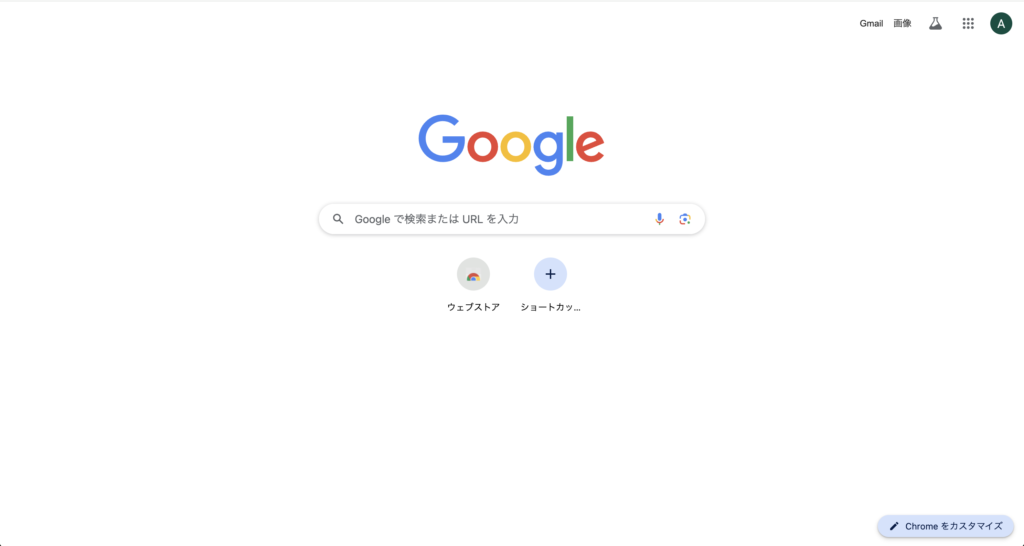
【windowsバージョン】
CTRLキー + Tで新たにタブを生成してくれます。
新しいフォルダの生成・ブラウザのシークレットモード生成
command + shift + N
command + shift + Nをデスクトップ上で打つと新しいフォルダを生成してくれます。
ブラウザの画面上でショートカットを打つとシークレットモードのタブが生成されます。
開いているブラウザをsafariにしてみるとsafariのプライベートブラウザを生成してくれます。
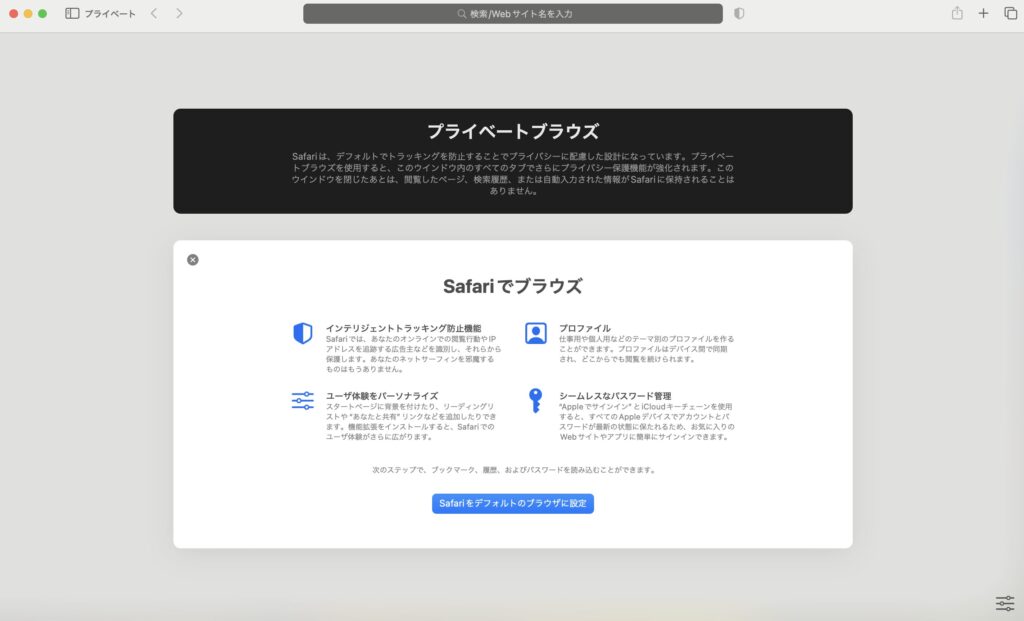
【windowsバージョン】
CTRLキー + SHIFTキー + Nで新しいフォルダ & シークレットモードのタブを生成してくれます。
まとめ

| Windows | MacBook | 詳細 |
|---|---|---|
| CTRL + F | command + F | 文字検索 |
| CTRL + C | command + C | テキストコピー |
| CTRLキー + Z | command + Z | 一つ前の操作に戻す |
| CTRLキー + SHIFT + Z | command + Z + Shift | 一つ先の操作に戻す |
| ー | command + shift + 4 | スクリーンショット |
| Windowsロゴ + Shift + S | command + shift + 5 | 画面録画とスクリーンショット |
| CTRL + T | command + T | 新しいタブを開く |
| CTRL + SHIFT + N | command + shift + N | フォルダ作成 + シークレットモード |
今回はパソコンを使う上で覚えておくと得する、おすすめのショートカットをご紹介しました!
他にもたくさんショートカットキーがあるので気になるものがあればどんどん使用してください☺️
他にもショートカットでできることに興味があるという場合は下記の記事を参考にしてみてください!
【Windows用ショートカット一覧】

【MacBook用ショートカット一覧】




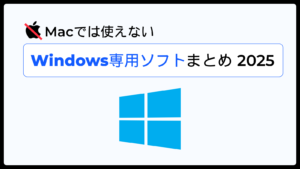





コメント